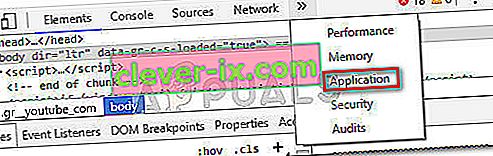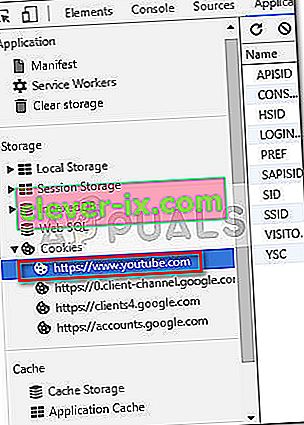Correction: Erreur YouTube 400 & ldquo; le client a émis une demande incorrecte ou illégale & rdquo;
Certains utilisateurs ont rencontré l' erreur Youtube 400 en visitant une ou une page Youtube à partir d'un PC Windows. Le message d'erreur est plutôt ambigu et se lit comme suit: « Votre client a émis une demande mal formée ou illégale. C'est tout ce que nous savons".

En regardant le code de statut, l'erreur semble indiquer que Youtube sert est incapable de traiter votre demande en raison d'une erreur du client. Les raisons pour lesquelles cela se produit fréquemment sont un message de demande non valide, un tramage ou un routage de demande trompeur.
Après avoir enquêté sur le problème, il semble que l' erreur Youtube 400 soit parfois causée par une sélection de cookies qui sont mal utilisés. Cependant, la plupart du temps, le problème se produit sur les versions de Chrome qui utilisent activement l' extension Great Suspender . En fait, le problème est causé par le problème dans lequel la position de défilement est enregistrée dans les cookies. Après un certain temps, la taille du cookie dépassera la limite et l'utilisateur concerné commencera à voir le message Youtube Error 400 .
Comment réparer l'erreur 400 de Youtube
Comme vous le savez, il n'y a pas d'autre moyen de résoudre le problème que de supprimer les cookies responsables de l'apparition de ce problème. Mais gardez à l'esprit qu'à moins d'utiliser une sorte d'extension Chrome capable d'empêcher le cookie gsScrollPos de dépasser la taille, vous finirez probablement par recevoir à nouveau le message Youtube Error 400 après un certain temps.
Si vous rencontrez des difficultés avec l' erreur Youtube 400 , les méthodes ci-dessous vous aideront à résoudre le problème. Veuillez suivre les correctifs potentiels ci-dessous dans l'ordre jusqu'à ce que vous rencontriez un correctif qui parvient à vous accorder à nouveau les fonctionnalités normales de YouTube.
Si vous recherchez une solution simple et rapide, suivez la méthode 1 . Si vous souhaitez supprimer spécifiquement les cookies à l'origine du problème sans supprimer le reste des cookies associés à Youtube, suivez la méthode 2 .
Méthode 1: Suppression du cookie gsScrollPos via siteData
Cette première méthode consiste à lancer Chrome SiteData page et supprimer le cookie responsable de l'apparition de l' erreur 400 Youtube manuellement . Mais gardez à l'esprit que suivre les étapes ci-dessous supprimera tous les cookies YouTube associés, pas seulement le cookie gsScrollPos (qui est responsable de ce problème).
Voici un guide rapide pour ce faire:
- Ouvrez Google Chrome et tapez (ou collez) « chrome: // settings / siteData» dans la barre d'adresse.
- Ensuite, utilisez la fonction de recherche dans le coin supérieur droit et recherchez « youtube ». Peu de temps après avoir appuyé sur Entrée , vous devriez voir deux ensembles distincts de cookies. Ensuite, appuyez simplement sur le bouton Supprimer tout affiché au-dessus d'eux pour supprimer tout cookie YouTube associé.
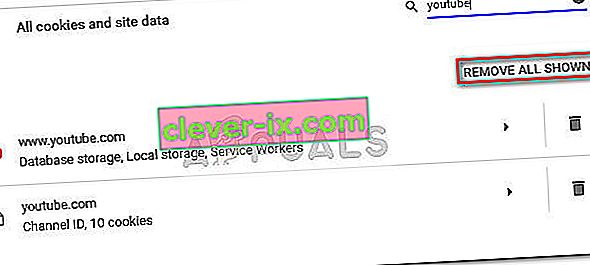 Si vous recherchez une approche plus ciblée, passez à la méthode 2.
Si vous recherchez une approche plus ciblée, passez à la méthode 2.
Méthode 2: suppression du cookie gsScrollPos via les outils de développement
Une approche plus directe consisterait à utiliser les outils de développement de Chrome pour rechercher spécifiquement le cookie gsScrollPos et supprimer toutes les occurrences associées à YouTube. En descendant cette avenue, vous pourrez laisser les autres cookies liés à YouTube inchangés.
Voici un guide rapide sur la suppression du cookie gsScrollPos via les outils de développement:
- Ouvrez Google Chrome et visitez Youtube. Ignorez l' erreur Youtube 400 pour le moment. Au lieu de cela, appuyez sur Ctrl + Maj + I pour ouvrir les outils de développement .
- Dans les outils de développement , appuyez sur le plus d'erreur et choisissez Application .
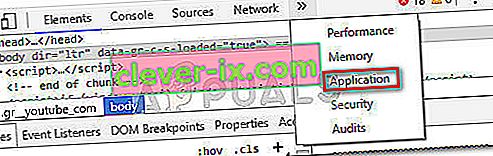
- Maintenant, depuis le côté gauche du volet développeur (celui avec divers menus), développez l' onglet Cookies , puis sélectionnez le lien associé à YouTube.
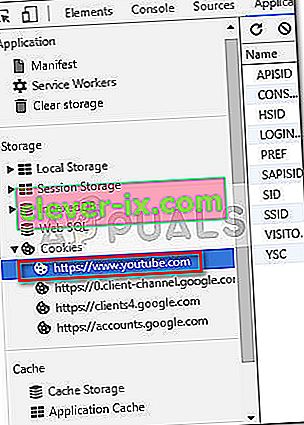
- Ensuite, trouvez tous les cookies commençant par gs, sélectionnez-les systématiquement et appuyez sur la touche Suppr pour se débarrasser de toutes les occurrences.
- Une fois que tous les cookies responsables ont été supprimés, rechargez la page et YouTube devrait fonctionner à nouveau.
Même si vous avez réussi à résoudre le problème, gardez à l'esprit que vous risquez fort de rencontrer à nouveau le même comportement si vous continuez à utiliser l' extension The Great Suspender . Une solution pour résoudre le problème indéfiniment est de désactiver l'extension pour de bon.
Cependant, si vous aimez utiliser The Great Suspender pour suspendre automatiquement les onglets inutilisés, vous pouvez utiliser une autre extension Chrome telle que Modifier ce cookie pour bloquer définitivement l'utilisation du cookie gsScrollPos.
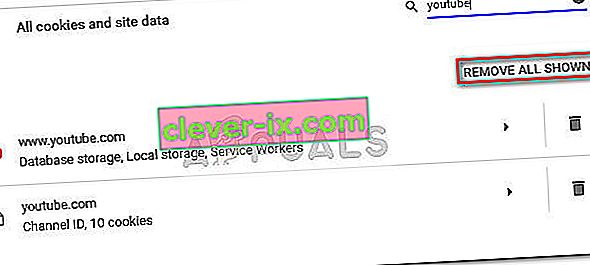 Si vous recherchez une approche plus ciblée, passez à la méthode 2.
Si vous recherchez une approche plus ciblée, passez à la méthode 2.